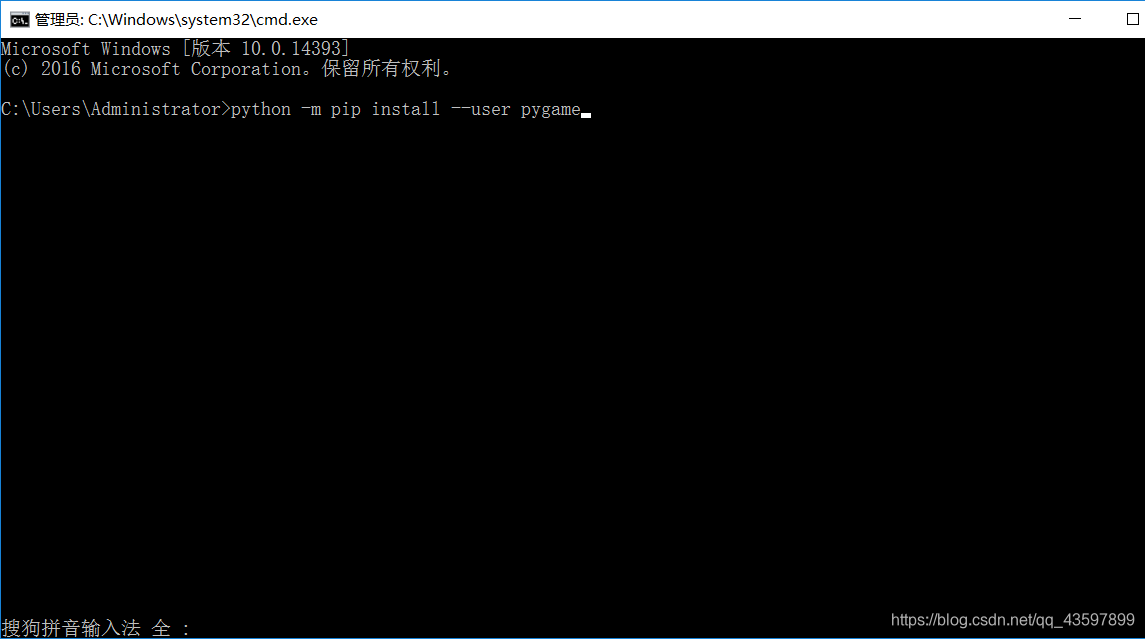安装时是需要设置python环境变量的,下载python的时候底下有个小框框(没有默认选中)
Add Python 3.7 to PATH需要选择的,如果没有选择的话,需要自己设置,我一般比较懒,卸载了python重新下载的,让下载器自动设置。
然后是python版本问题
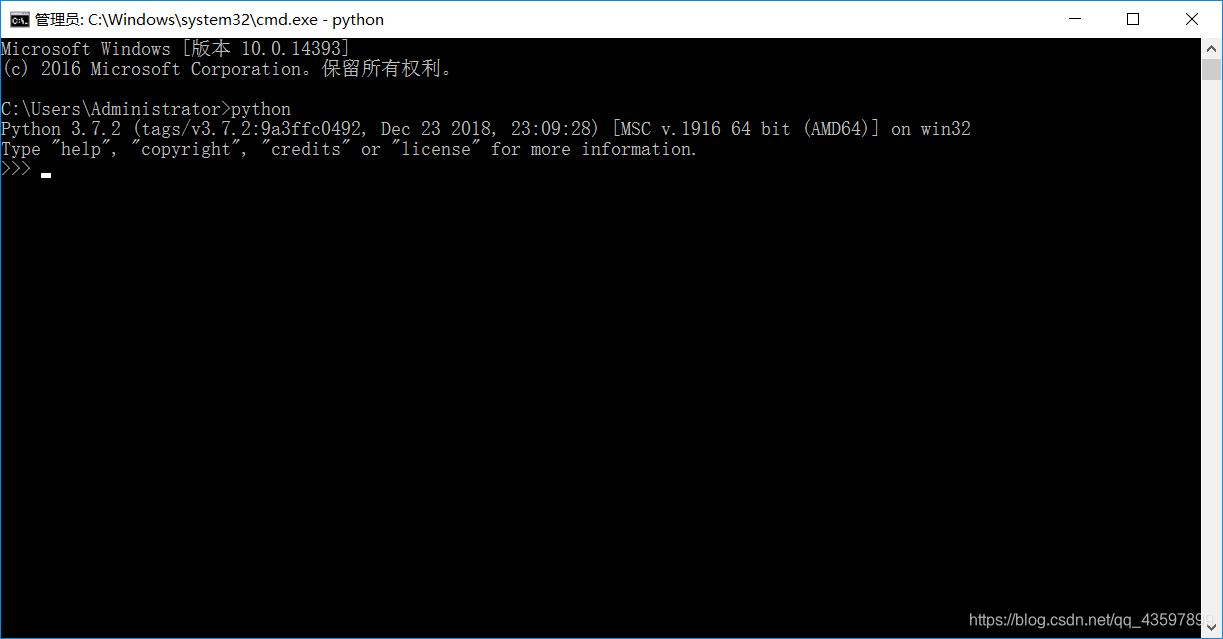
有人疑问这是64位还是32位,看那个[64bit]是64位,至于后面的on32是在windows上使用的意思,在Linux上使用就显示别的了。
然后检查pip的安装
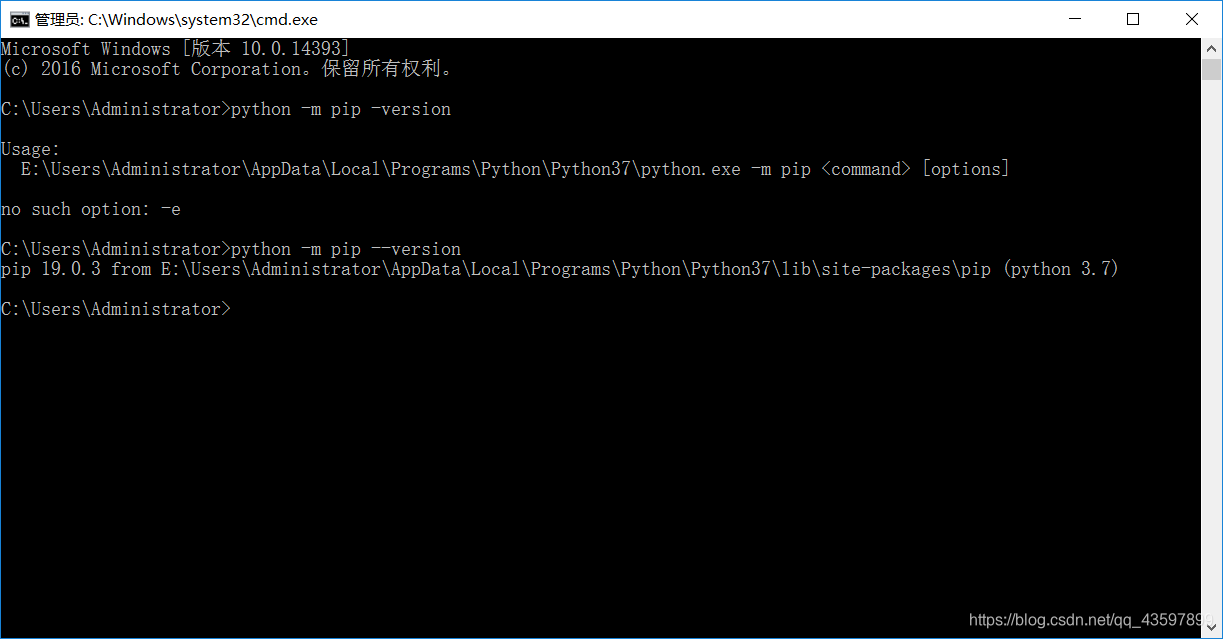
如果显示No module named -pip
那么就是python升级后不能使用原来的命令。
依次输入python -m ensurepip
和easy_install pip
进入python官网点击PyPI
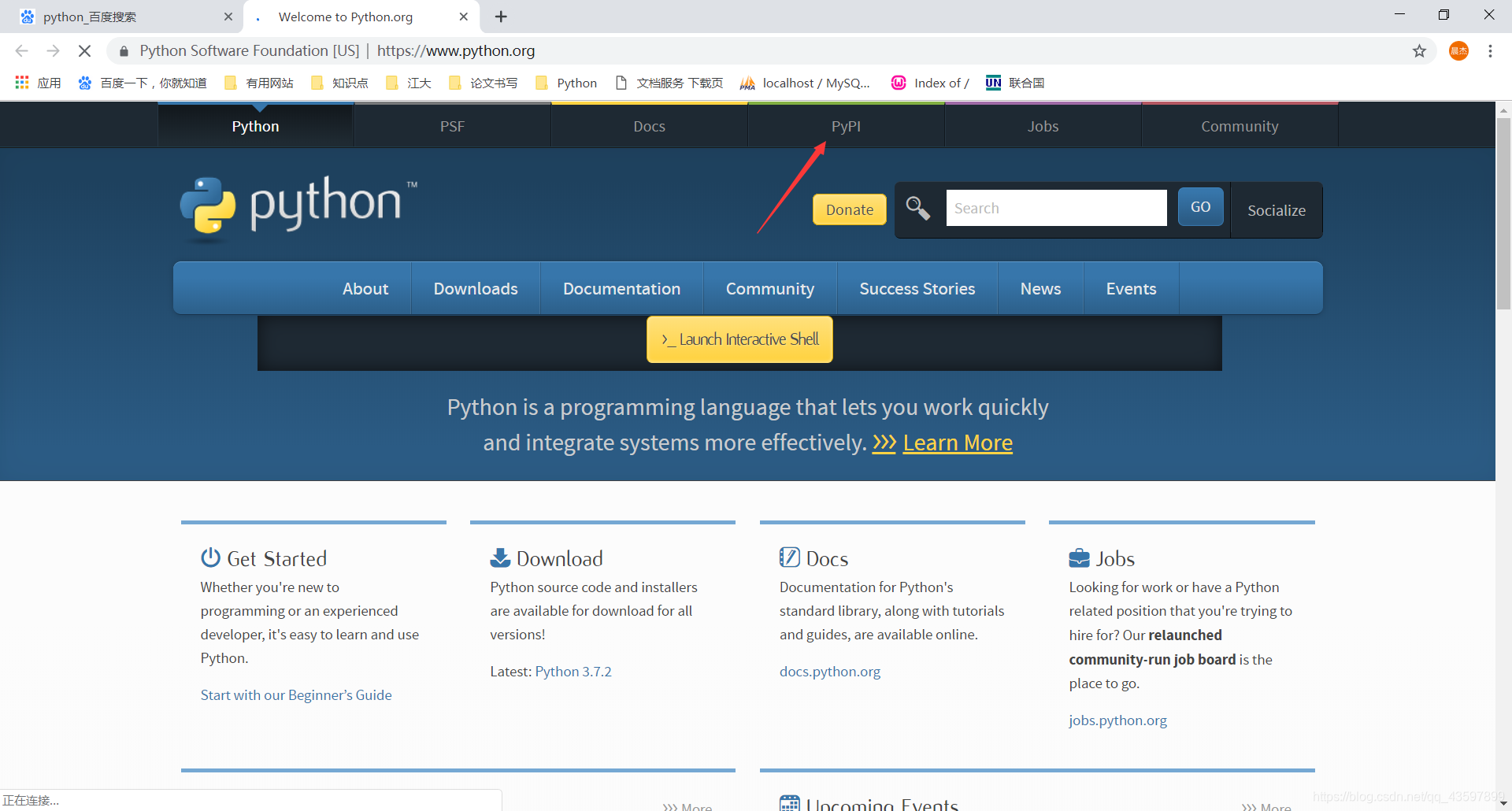
输入pygame
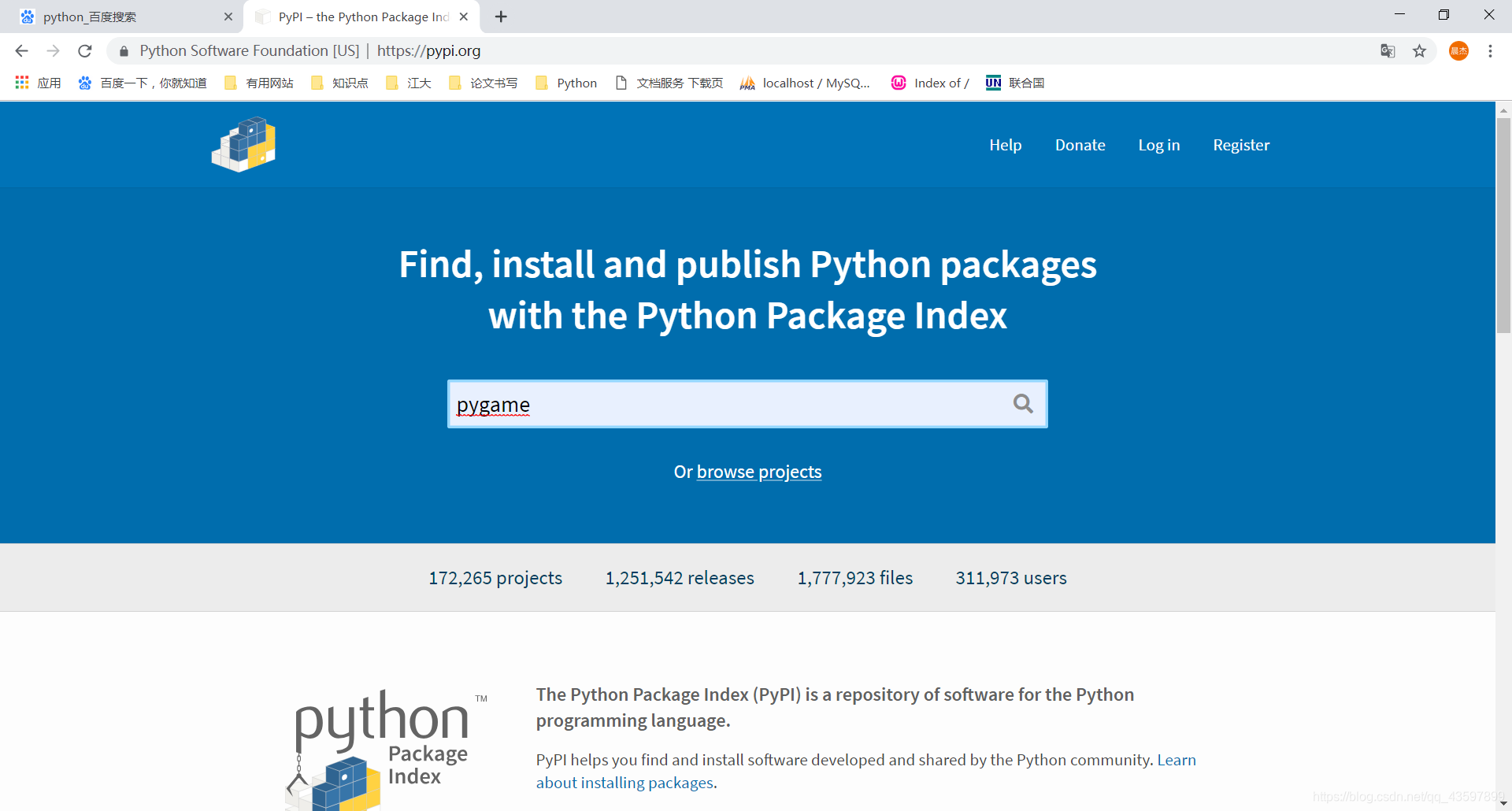
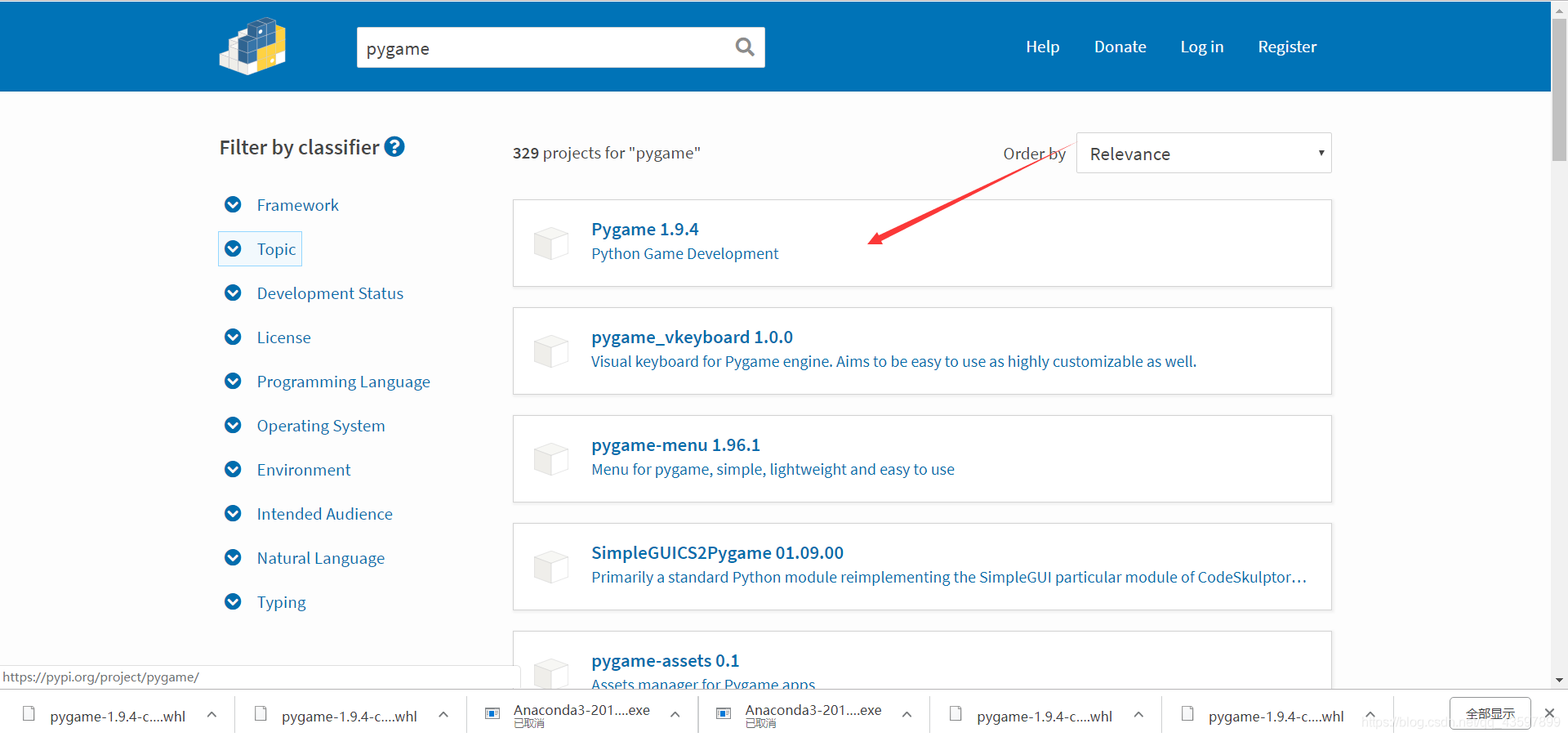
点击去之后再点击左侧的download files.
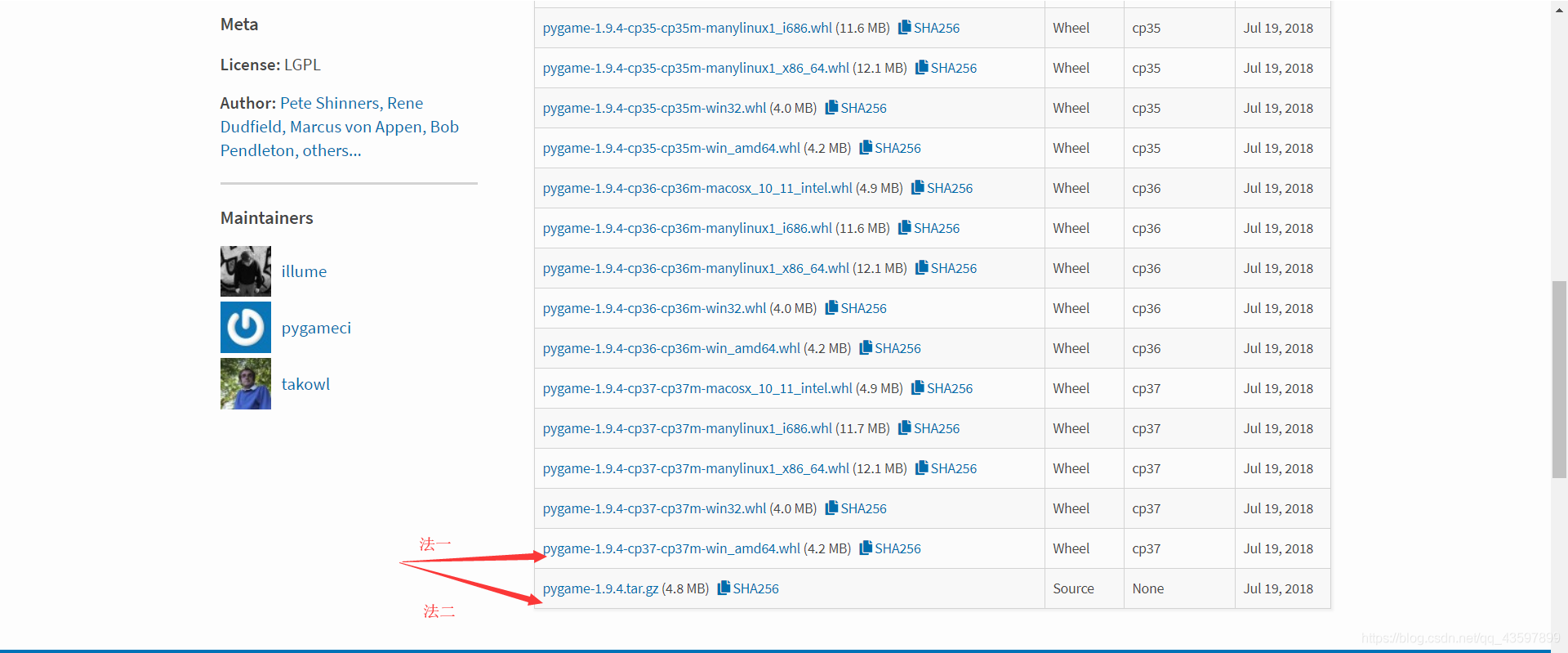
找到对应的版本,比如我是python37 64位就下载那个法一。
然后把下载的whl文件放在python的pip目录下
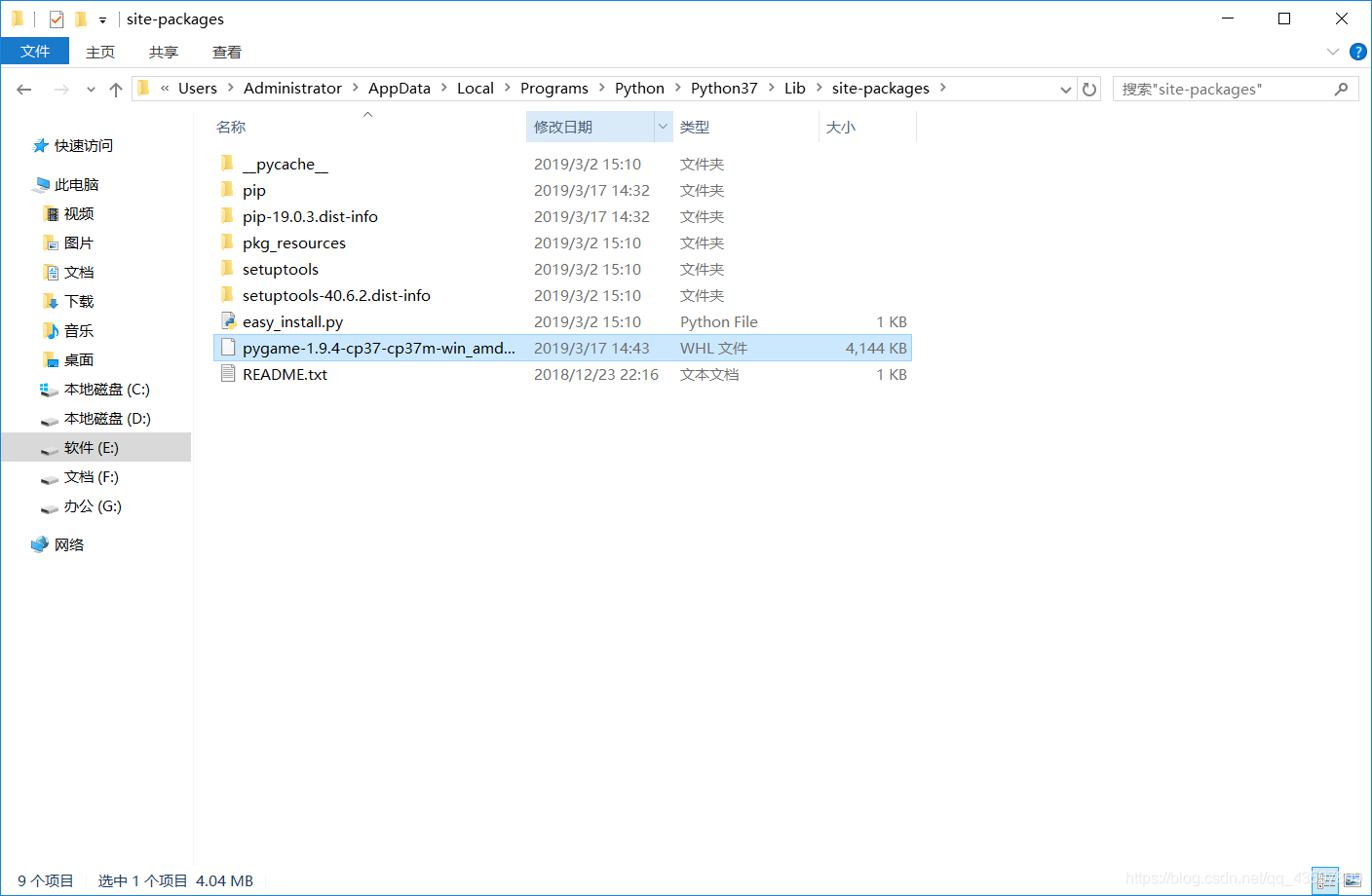
回到上一句目录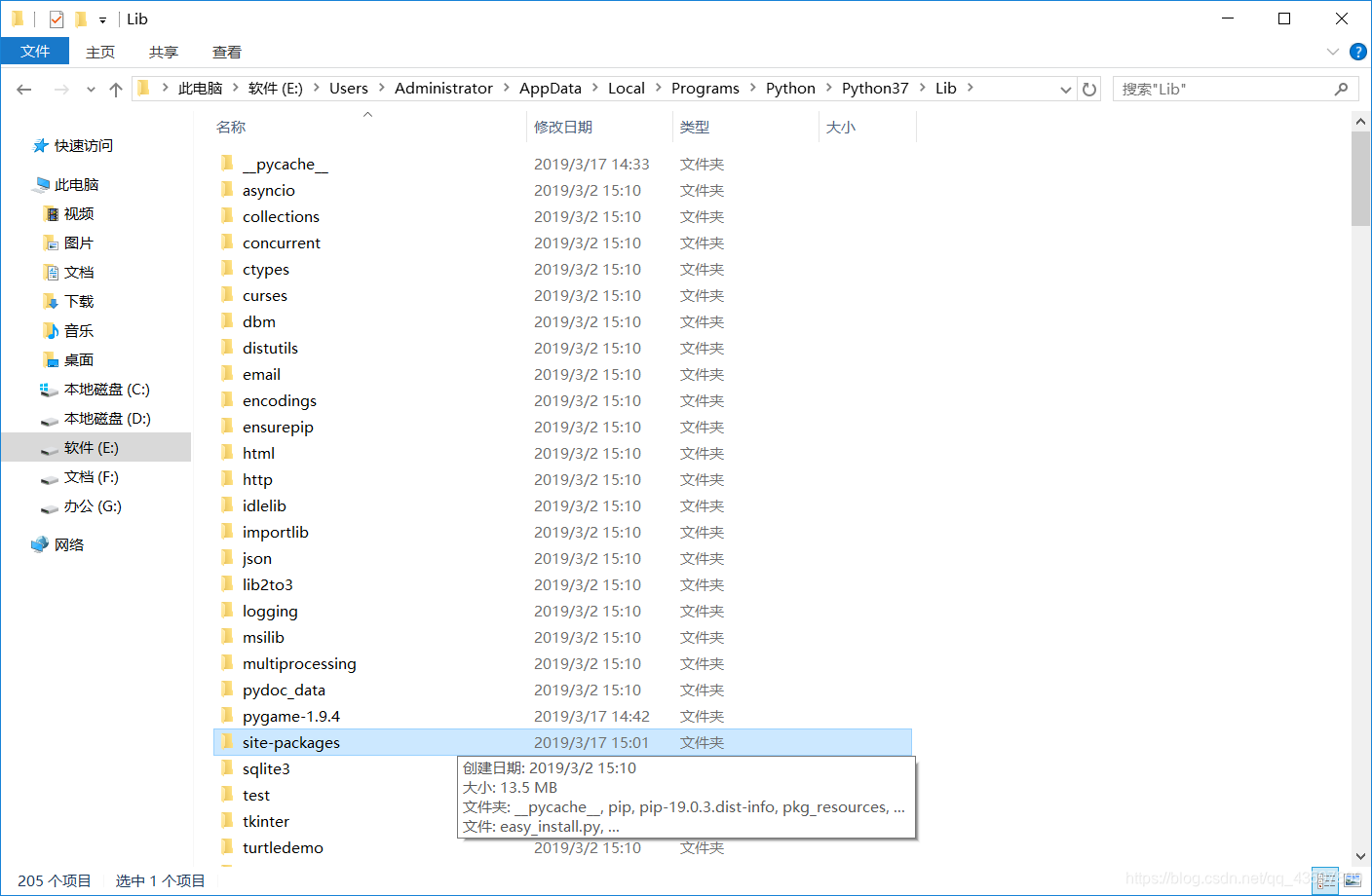
按住shift然后鼠标点击右键在此处打开命令窗口
输入pip install pygame-1.9.4-cp37-cp37m-win_amd64.whl(这个是你下载的版本名)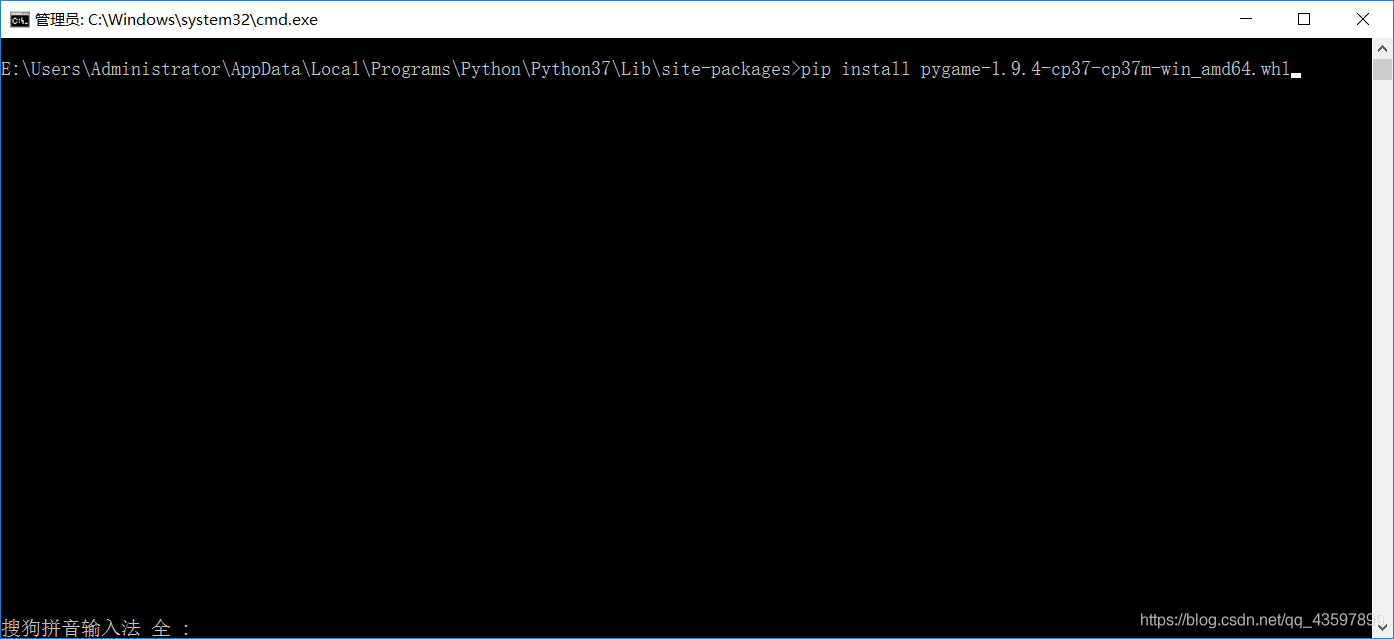
回车等一会就好啦。
如果是下载的法二的压缩文件。
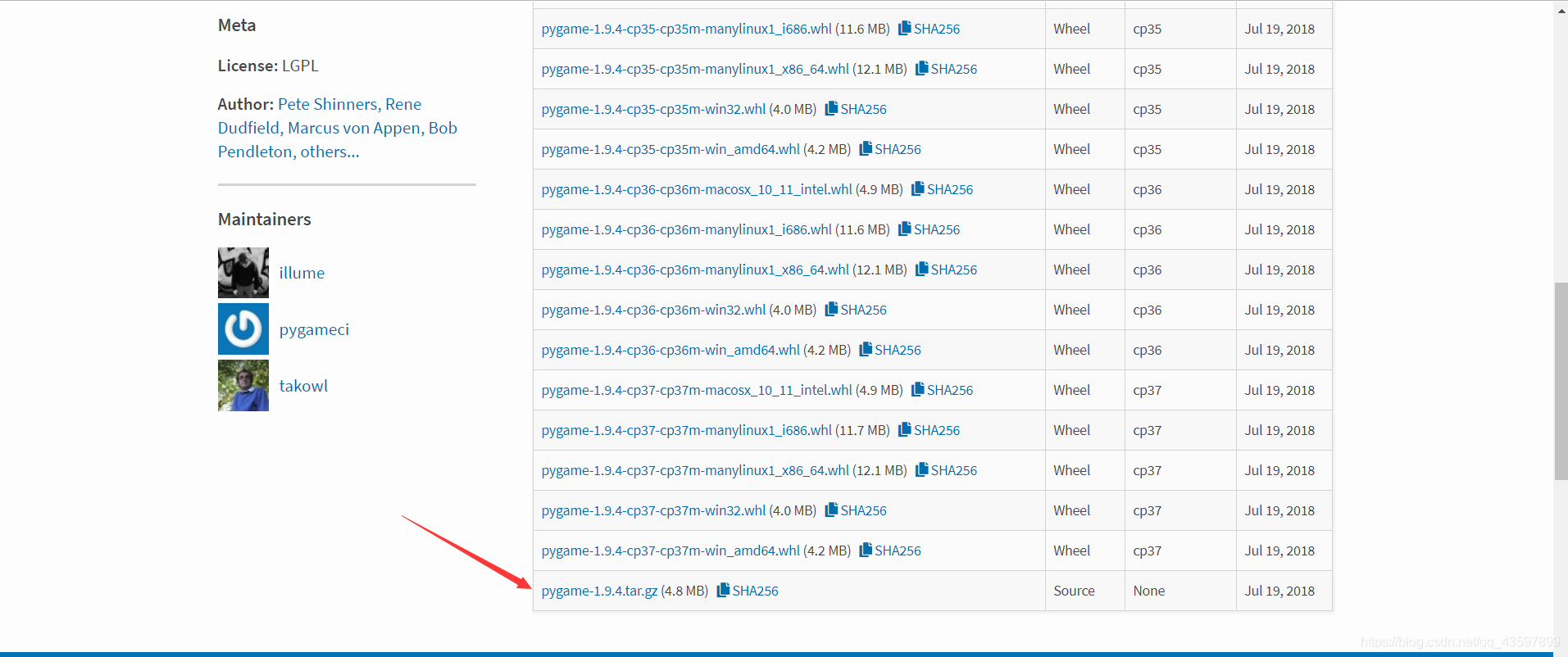
则将下载好的压缩文件解压到python的lib目录下
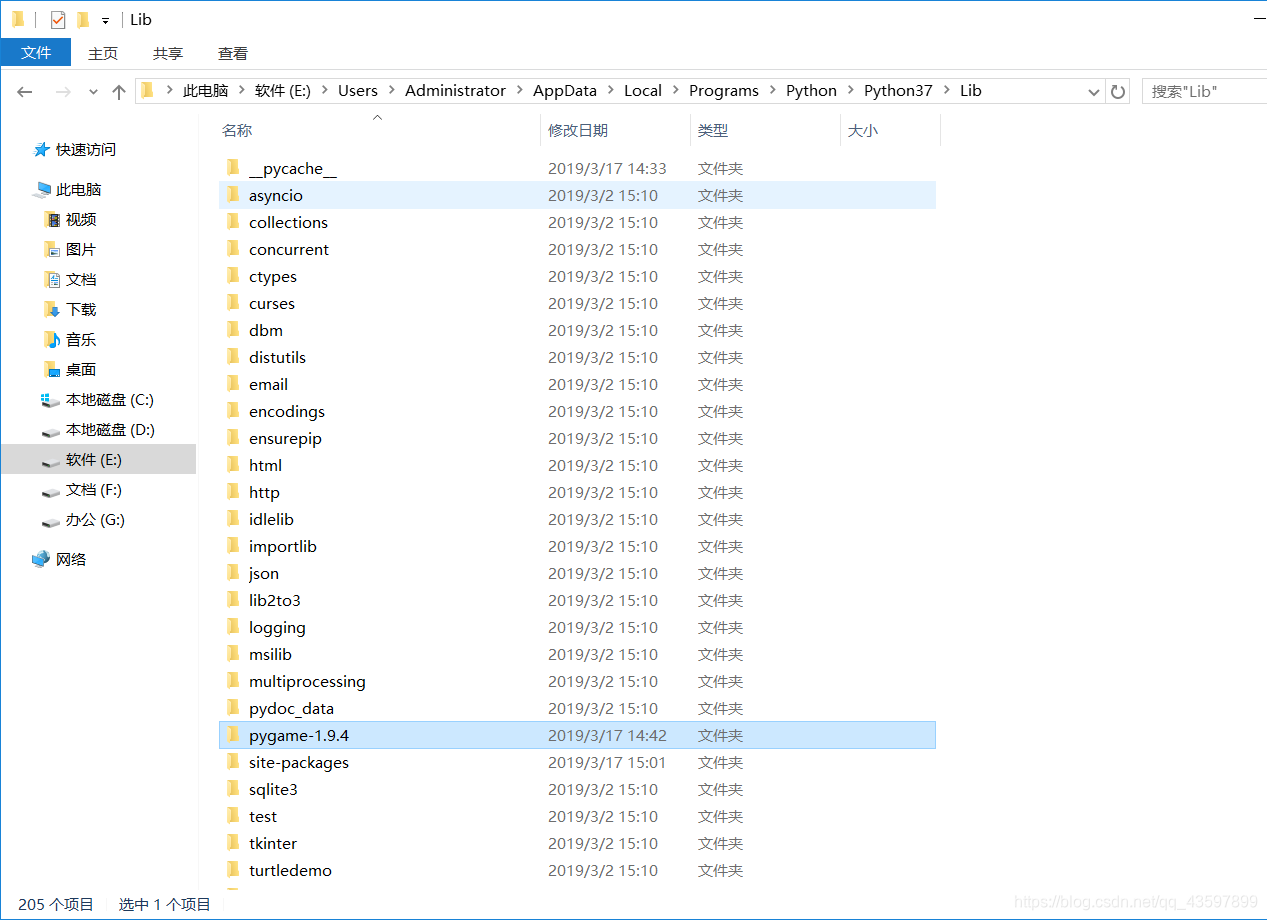
直接打开命令行窗口输入python -m pip install --user pygame,然后回车。